Как и любая другая операционная система, Microsoft Windows также подвержена различным проблемам. Это является причиной множества неудобств при использовании операционной системы Windows. Ежедневно пользователи Windows сталкиваются с множеством ошибок различного типа, таких как Синий экран смерти, Ошибка S.M.A.R.T. ошибка состояния, ошибка загрузочного тома и т.д. Этот ужасный синий экран смерти (BSoD) является одним из самых кошмарных явлений для пользователей Windows. BSoD создает множество проблем для пользователей Windows, включая неожиданное завершение работы или перезагрузку системы. Если вы столкнулись с проблемой, подобной синий экран bccode 9f, и ищете решение для ее устранения, внимательно прочтите эту статью. Здесь мы обсудим, как исправить bluescreen bccode 9f.
Часть 1: Что такое синий экран bccode 9f (bluescreen bccode 9f)?
Bluescreen bccode 9f (синий экран bccode 9f) - это название ошибки, возникающей в Microsoft Windows из-за неправильного функционирования компонентов. Эта ошибка состоит из некоторого набора цифровых кодов, которые указывают значение системного компонента, ответственного за эту ошибку. Как правило, определить значение этой ошибки непросто, особенно если вы непрофессионал. Ни одна версия Windows не защищена от ошибки BSoD. Эта ошибка в основном известна тем, что она приводит к сбою операционной системы Windows без появления какого-либо предупреждения на экране.
Bluescreen bccode 9f приводит ко многим типам проблем, включая потерю данных, аппаратный сбой и многие другие проблемы. Вы можете ознакомиться с приведенными ниже разделами, чтобы узнать о причинах этой проблемы и о том, как легко устранить bluescreen bccode 9f. Если у вас недостаточно знаний о компьютере, рекомендуется обратиться к специалисту для решения проблемы.
Если у вас недостаточно знаний о компьютере, рекомендуется обратиться к специалисту для решения проблемы.
Часть 2: Причины появления bluescreen bccode 9f Здесь, в этой части, мы подробно поговорим о таких причинах, вызывающих ошибку синего экрана bccode 9f errors.
1. Недопустимые записи в реестре Windows
Реестр Windows - это база данных, состоящая из тысяч системных настроек и ключей, необходимых для выполнения операции в Windows. Неверная запись в реестре приводит к таким проблемам, как аппаратный или программный сбой, сбой системы и многим другим. Раздел реестра повреждается при выполнении таких операций, как установка или удаление. В Интернете вы найдете множество инструментов, которые помогут вам автоматически восстановить поврежденные ключи реестра. Это также можно сделать вручную, выполнив несколько простых шагов.
2. Атака вредоносным ПО
Вирус – это вредоносная программа, которая наносит вред системному программному обеспечению и сохраненным данным. Эта вредоносная программа состоит из некоторого набора кодов, которые в основном предназначены для повреждения данных. Эти программы имеют возможность удалять или повреждать данные. Вирусная атака - это еще одна причина, которая вызывает проблему, подобную bluescreen bccode 9f. Эти вредоносные программы вмешиваются или повреждают системные настройки, необходимые для бесперебойной работы Windows. Эти программы бесшумно работают в фоновом режиме компьютера и распространяют вредоносные угрозы по всему жесткому диску компьютера. Вы можете установить надежный антивирус на свой компьютер и удалить вредоносные программы и вирусы на компьютере, чтобы избежать возникновения таких проблем, как синий экран 9f.
3. Сбой питания
Отключение электроэнергии - это неопределенная ситуация, которая возникает в любое время без какого-либо предупреждения. Внезапный сбой питания может вызвать множество проблем, таких как повреждение системных файлов, аппаратный сбой, повреждение разделов жесткого диска и многие другие. Для обеспечения бесперебойной работы аппаратного и программного обеспечения необходим плавный поток энергии. Несогласованный поток питания - еще одна причина, по которой возникает ошибка типа bsod 9f driver_power_state_failure Windows 7. Неправильное завершение работы системы также приводит к ошибке bluescreen bccode 9f
4. Случайное удаление необходимых системных файлов
Иногда бывали случаи, когда вы случайно удаляли какой-нибудь файл. Возможно, удаленные файлы необходимы или связаны с программным обеспечением и оборудованием. В случае Windows определить, какой файл необходим, а какой нет, - непростая задача. Непреднамеренное удаление может привести к долговременным потерям, особенно если компьютер содержит учетные данные пользователя или деловую информацию. Компьютер может вызвать проблему, подобную проблеме с синим экраном 1033 bccode 9f, когда была удалена какая-либо запись реестра.
5. Проблема с драйвером
Проблема, подобная bluescreen bccode 9f, возникает, когда на вашем компьютере установлены несовместимые или устаревшие драйверы. Неисправные драйверы могут повлиять на системные настройки ядра Windows, что является причиной появления синего экрана с кодом 9f в Windows 10 или другой версии Windows. Всегда рекомендуется обновлять драйвер вашего устройства, чтобы избавиться от подобных ошибок.
Часть 3: Как исправить bluescreen bccode 9f?
Очень неприятно, когда вы сталкиваетесь с такой проблемой, как bluescreen bccode 9f или синий экран смерти. Это сообщение об ошибке относится к сбою системы или внезапной остановке работы. В Интернете доступно всего несколько надежных сайтов, которые дают эффективный ответ на вопрос, как исправить bluescreen bccode 9f. Если вы ищете решение этого вопроса, то прочтите эту часть. Во-первых, вы можете попытаться идентифицировать код, который появляется в сообщении об ошибке, и перейти к следующему шагу. В случае, если вы используете Windows 7, 8 или 10, вы можете устранить проблему синего экрана смерти с помощью Центра действий.
По-прежнему отображается синий экран с языковым кодом 1033 bccode 9f? Не волнуйтесь! Вы можете воспользоваться приведенными ниже методами, которые помогут вам устранить такую проблему.
Способ 1: Запустите антивирус для удаления вредоносных программ:
Если вы столкнулись с bluescreen bccode 9f и хотите это исправить, вы можете попробовать средство удаления вирусов. Можно загрузить надежную антивирусную программу из Интернета и выполнить глубокое сканирование для удаления скрытых вредоносных программ, которые мешают работе системных ресурсов или компонентов. Небольшая вредоносная программа может привести к большим финансовым потерям из-за повреждения данных.
Способ 2: Поддерживайте актуальность пакетов обновления Windows:
Пакет обновления представляет собой набор новых обновлений и исправлений, повышающих производительность операционной системы Windows. Пакеты обновления также известны как исправления. Ошибка Bluescreen bccode 9f также может возникнуть после обновления Windows. Вы можете проверить наличие обновления, чтобы установить последние пакеты обновления, содержащие исправление этой проблемы.
Как обновить Windows?
- Прежде всего, вы должны нажать на кнопку “Пуск”, ввести “Панель управления” и нажать на кнопку “Ввод”.
- Появится окно панели управления, просто нажмите на “Система и безопасность”.
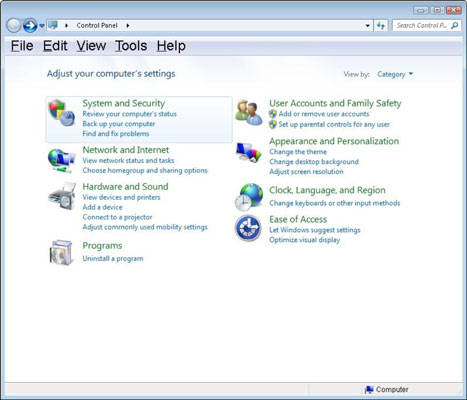
- После этого вы должны нажать на “Центр обновления Windows”.
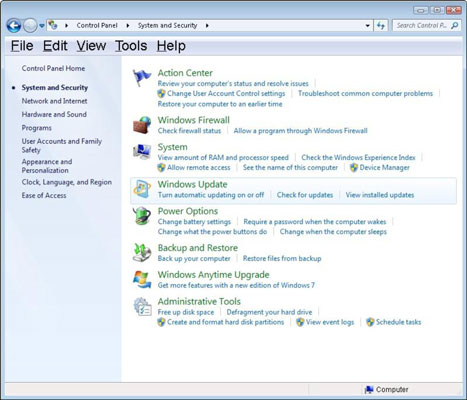
- В левой части окна нажмите на “Проверить наличие обновлений”, чтобы выполнить поиск новых обновлений.
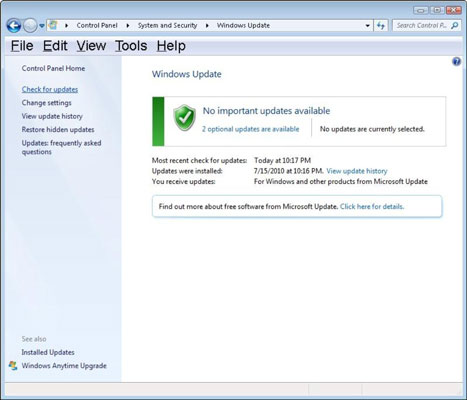
- Выберите обновление, которое вы хотели бы обновить, и нажмите на кнопку “ОК” в нижней части окна.
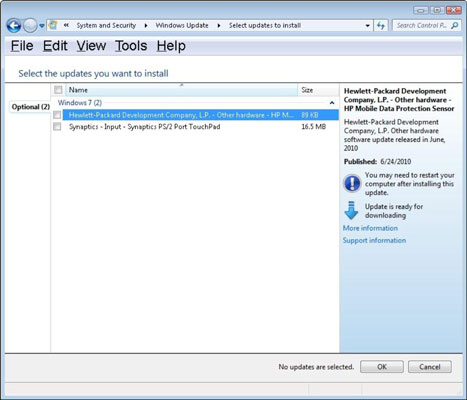
- Нажмите “Установить обновление”, чтобы обновить Windows.
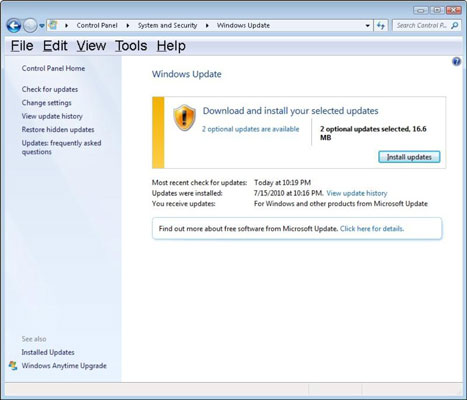
Способ 3: Запустите проверку жесткого диска
Этот метод действительно полезен, если вы столкнулись с проблемой на вашем компьютере, такой как медленная обработка или синий экран смерти. Вы можете проверить жесткий диск на наличие ошибок и устранить их с помощью встроенной в Windows функции проверки диска.
Как запустить проверку жесткого диска?
- Сначала вам нужно щелкнуть правой кнопкой мыши на кнопке “Пуск” и выбрать "Открыть проводник Windows".
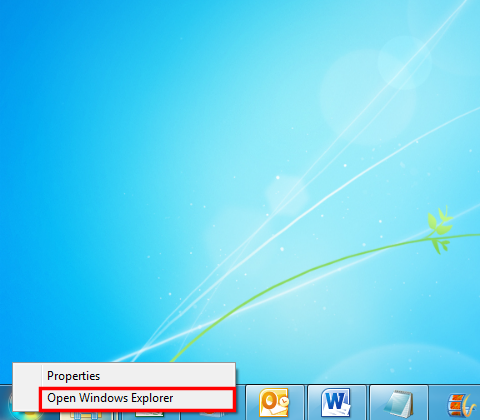
- Нажмите на “Компьютер”, чтобы открыть "Мой компьютер".
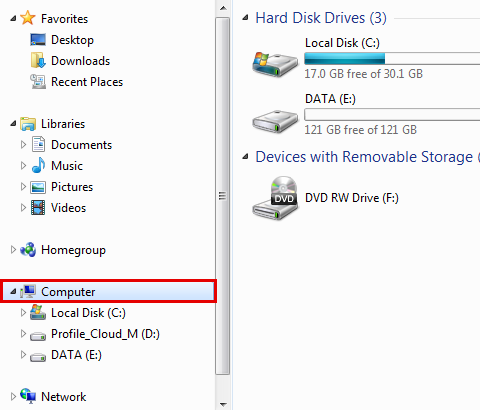
- Теперь щелкните правой кнопкой мыши на диске, на котором установлена Windows. Здесь мы выбираем локальный диск (C).
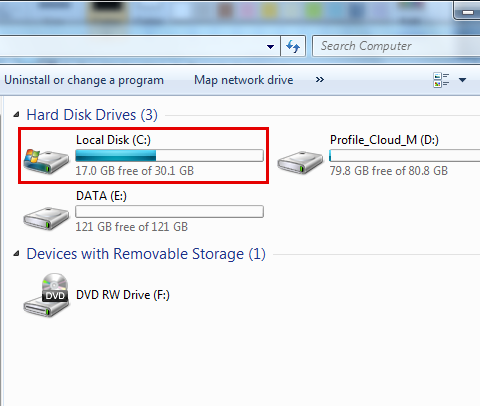
- Затем вам нужно нажать “Свойства”.
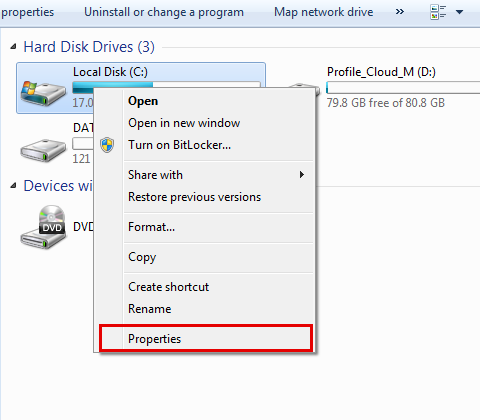
- Появится окно свойств, перейдите на вкладку “Сервис”.
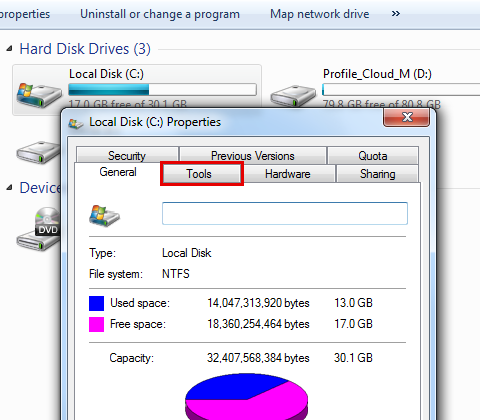
- После этого нужно нажать на “Проверить сейчас” в категории "Проверка ошибок".
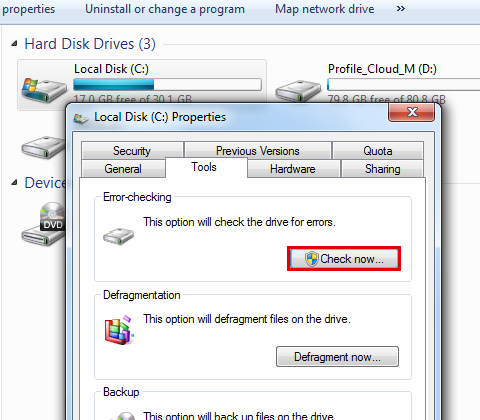
- Вы должны установить флажок ”Автоматически исправлять ошибки файловой системы".
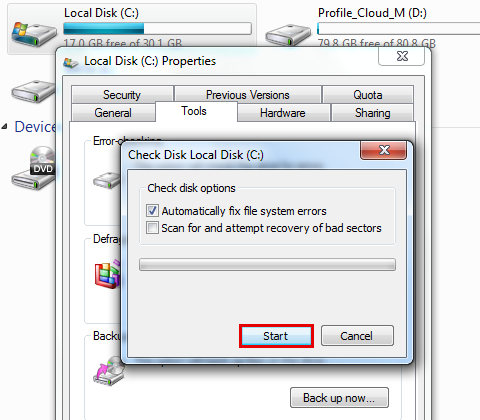
- Теперь нажмите на кнопку “Пуск”, чтобы запустить процесс проверки диска.
- Если появится сообщение “Windows не может проверить диск, пока он используется”, просто нажмите на кнопку “Запланировать проверку диска”.
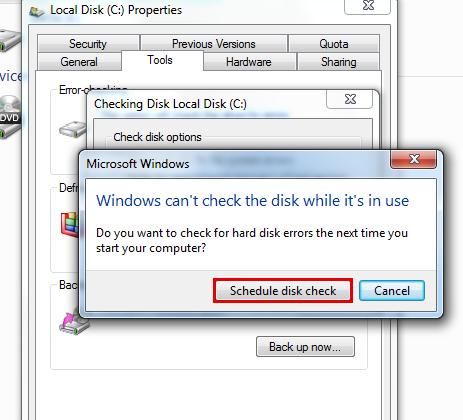
- Завершите все процессы и выполните перезагрузку. Начнется проверка вашего диска, которая займет некоторое время в зависимости от размера диска.
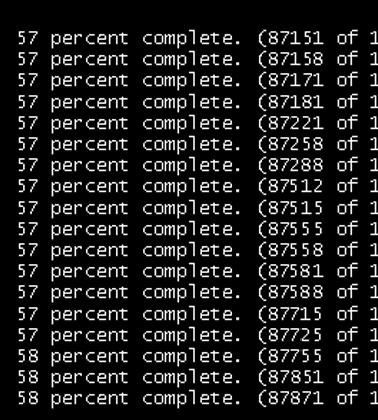
Способ 4: Удалите недавно установленное программное обеспечение:
Если вы сталкиваетесь с проблемой bluescreen bccode 9f в течение последних нескольких дней, возможно, какое-то программное обеспечение не полностью совместимо и влияет на системные настройки. Иногда в процессе установки удаляются или повреждаются системные настройки или записи реестра. Вы можете удалить недавно установленное программное обеспечение со своего компьютера.
Способ 5. Обновите драйверы оборудования:
Неисправный драйвер оборудования также может вызвать проблему с bluescreen bccode 9f на вашем компьютере. Вы можете обновить или переустановить драйверы оборудования, чтобы устранить проблему с кодом bccode 9f bcp1 00000000000000003. Ниже приведены шаги, которые помогут вам обновить аппаратные диски.
Как обновить драйверы оборудования?
- Во-первых, вам нужно открыть "Выполнить", нажав Windows + R.
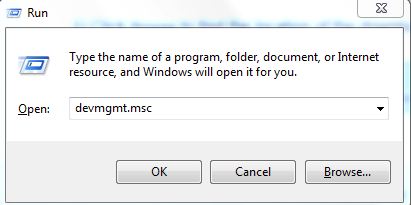
- Теперь введите “devmgmt.msc” в текстовое поле и нажмите кнопку “Ввод”.
- Появится окно диспетчера устройств, вам нужно щелкнуть правой кнопкой мыши на аппаратном устройстве, которое вы хотели бы обновить.
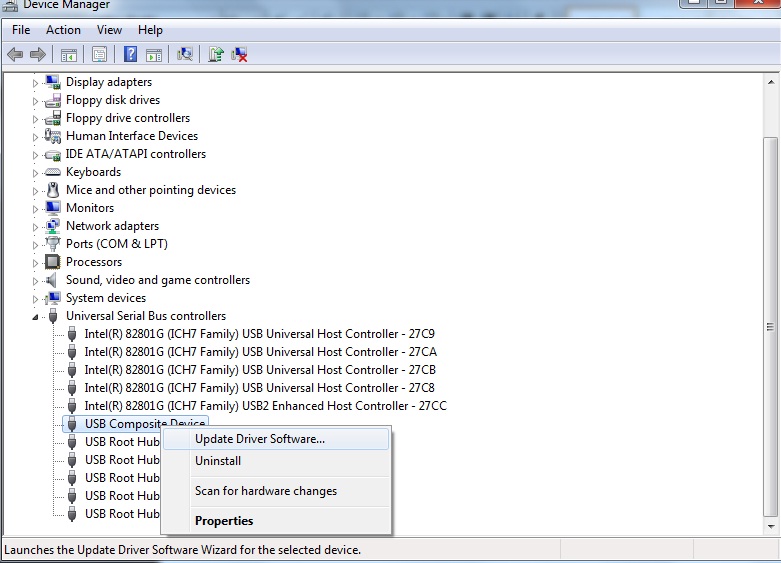
- Теперь вы должны нажать на “Обновить программное обеспечение драйвера”.
- Появится окно “Как вы хотите выполнить поиск программного обеспечения драйвера”, нажмите на "Автоматический поиск обновленного программного обеспечения драйвера", чтобы автоматически обновить драйверы.
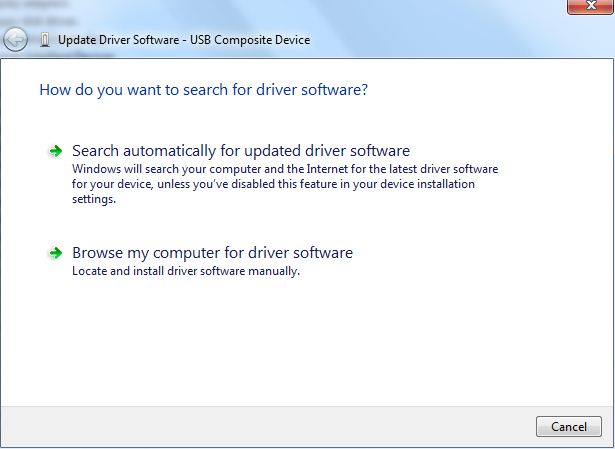
Видеоурок о том, как исправить ошибку синего экрана смерти в Windows?
Часть 4: Как восстановить данные, если вы потеряли их после bluescreen bccode 9f?
Bluescreen bccode 9f - это ошибка Windows, которая в основном возникает из-за сбоя программного и аппаратного обеспечения. Ошибка Bluescreen с кодом bccode 9f приводит к тому, что жесткий диск перестает работать и происходит сбой. Вы потеряли данные из-за ошибки синего экрана? Не волнуйтесь! Вы можете попробовать программу для восстановления файлов Recoverit Это инструмент для восстановления данных, разработанный компанией Wondershare. Приступая к работе с Recoverit, вы можете восстановить любой тип данных с жесткого диска вашего компьютера за несколько простых шагов. Это один из ведущих инструментов восстановления данных, который является надежным и безопасным для вас.
Функции Recoverit
- Поддержка типов файлов: Recoverit имеет возможность восстанавливать данные более чем в 550 форматах, включая фотографии, видео, документы, электронные письма, архивы, аудио и многие другие типы форматов файлов.
- Продвинутое восстановление данных: Recoverit закодирован с использованием продвинутого алгоритма, который может восстанавливать случайно, поврежденные и намеренно удаленные данные, используя функцию глубокого сканирования.
- Поддерживаемое устройство хранения: С помощью Recoverit вы можете восстанавливать данные с любых типов устройств хранения, таких как USB-накопитель, жесткий диск, SSD, карта памяти, цифровая камера и многие другие.
- Простота в использовании: Использовать Recoverit - очень просто. Для использования этого приложения не требуется каких-либо специальных навыков работы с компьютером. Любой человек, обладающий базовыми компьютерными знаниями, может восстановить данные с помощью Recoverit.
- Эффективно, безопасно и в полном объеме восстанавливайте потерянные или удаленные файлы, фотографии, аудио, музыку, электронные письма с любого устройства хранения.
- Поддерживает восстановление данных с корзины, жесткого диска, карты памяти, флэш-накопителя, цифрового фотоаппарата и видеокамеры.
- Поддерживает восстановление данных при внезапном удалении, форматировании, повреждении жесткого диска, вирусной атаке, сбое системы в различных ситуациях.
Как восстановить данные с помощью Recoverit?
Шаг 1: Прежде всего, вам необходимо загрузить Recoverit с официального сайта Wondershare и установить его на рабочий компьютер.
Шаг 2: Вам необходимо подготовить пустой USB-накопитель или CD/DVD-диск и подключить его к ПК.
Шаг 3: Теперь дважды щелкните значок соответствующего приложения для запуска.
Шаг 4: Затем вы должны нажать на модуль “Восстановление данных после сбоя системы”.

Шаг 5: Для извлечения данных с вышедшего из строя ПК необходим загрузочный USB-накопитель.
Шаг 6: Вам необходимо создать загрузочный диск для восстановления данных, когда Windows не удается запустить, нажав на кнопку “Пуск”.
Шаг 7: Необходимо выбрать режим для создания загрузочного диска и нажать на кнопку “Создать”.

Шаг 8: Нажмите на кнопку “Отформатировать сейчас”, чтобы отформатировать USB-накопитель или диск.
Шаг 9: После этого вам необходимо подключить USB/CD/DVD к компьютеру, вышедшему из строя, перейти к экрану BIOS и настроить загрузку с USB/CD/DVD.
Шаг 10: Перезагрузите компьютер, чтобы запустить процесс восстановления с помощью Recoverit.

Заключение
Нелегко справиться с такой проблемой, как Bluescreen bccode 9f, особенно когда вы теряете ценные данные из-за синего экрана смерти. В этой статье мы обсудили, как исправить ошибку bluescreen 1033 с кодом 9f и восстановить потерянные данные.
Восстановление компьютерных данных
- Windows PE
- Системные проблемы
- Ошибки ПК
 Wondershare
Wondershare
Recoverit
Восстановление потерянных или удаленных файлов из Windows, macOS, USB, жесткого диска и т.д.
Скачать Бесплатно  Скачать Бесплатно
Скачать Бесплатно 


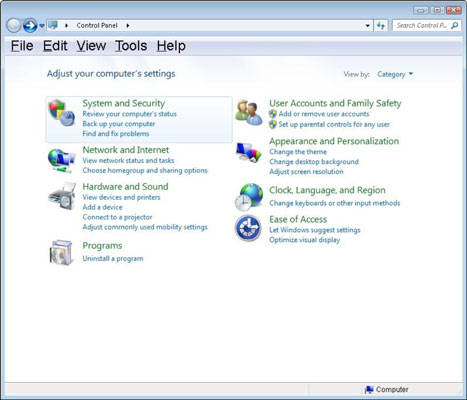
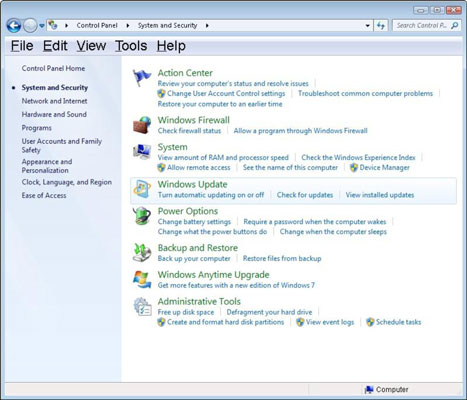
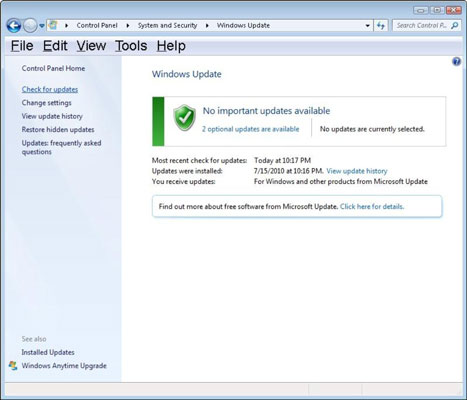
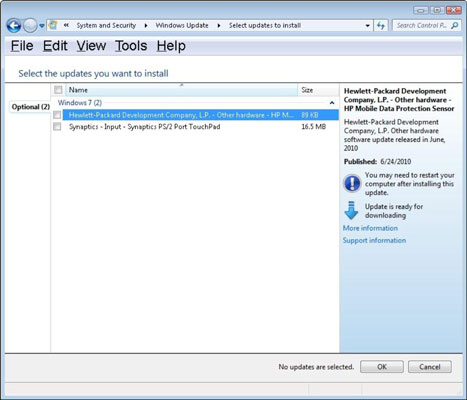
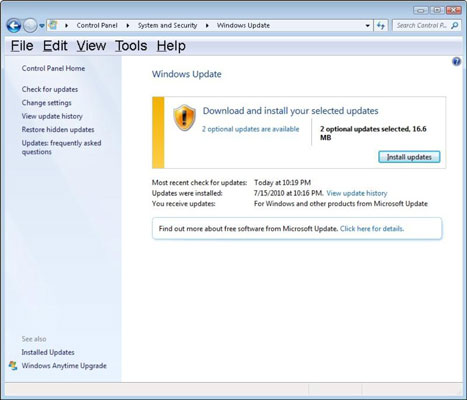
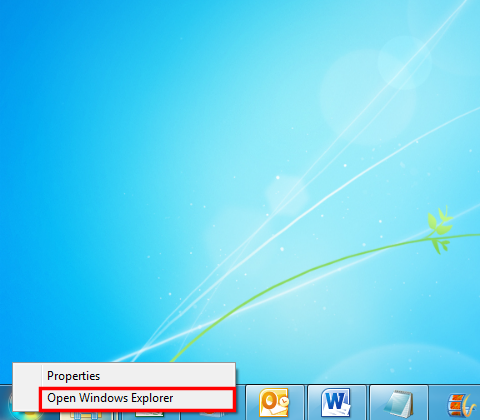
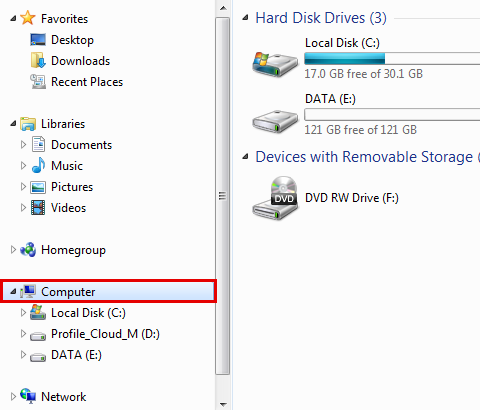
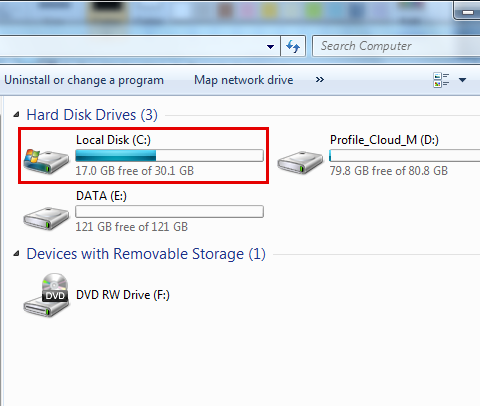
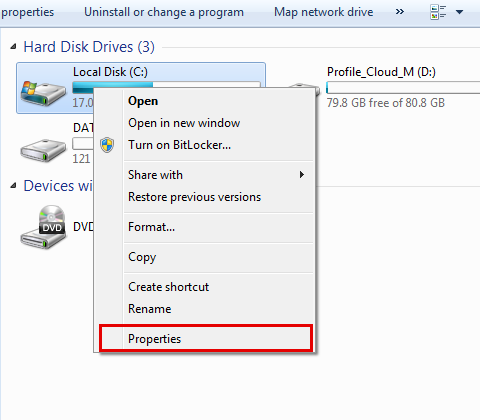
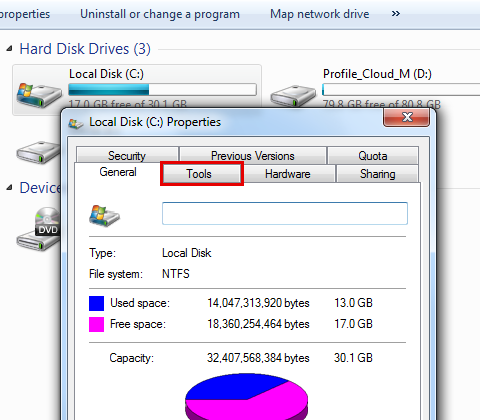
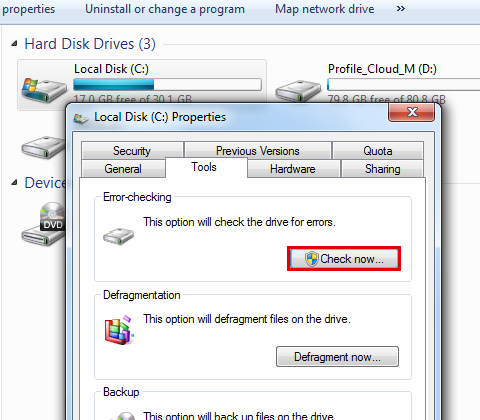
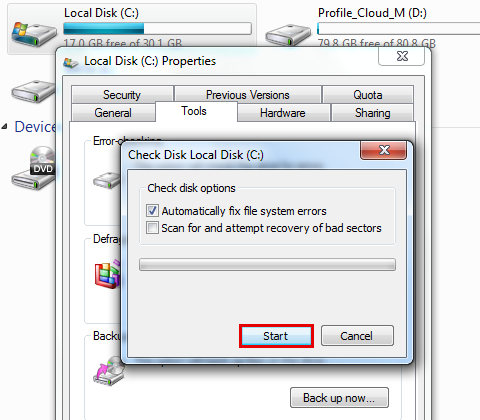
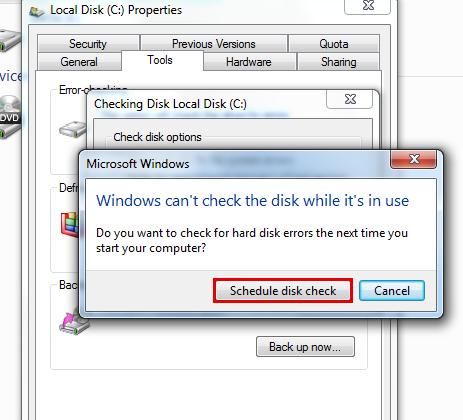
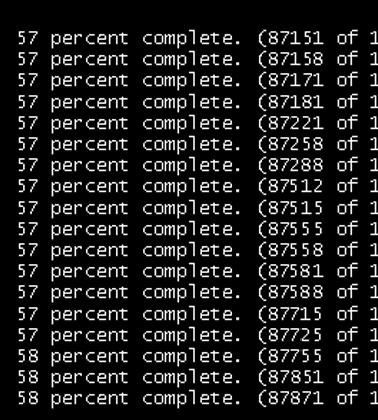
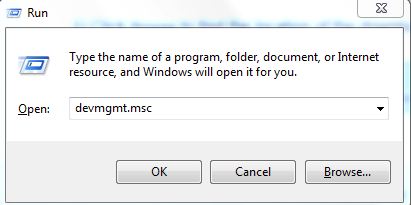
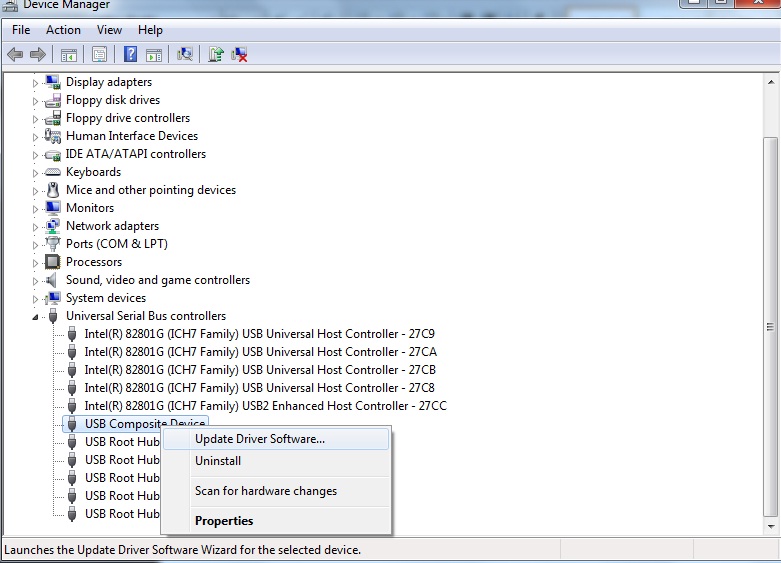
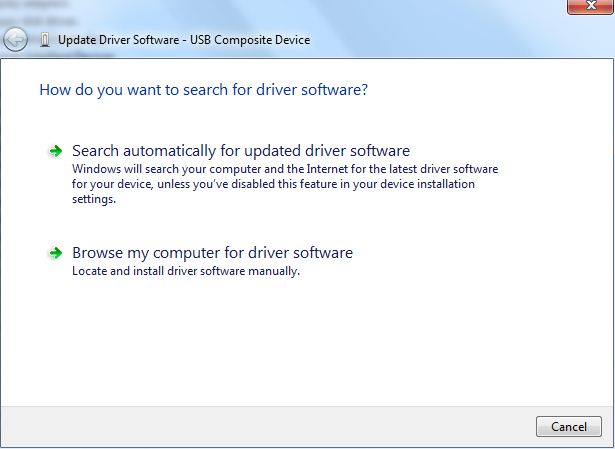










Дмитрий Соловьев
Главный редактор